A la hora de trabajar con nuestro ordenador con Windows es normal que manejemos diferentes tipos de archivos para cada una de las tareas que realicemos. A la hora de reproducir contenido multimedia disponemos de diferentes formatos de archivos. Uno de los más comunes es el formato MOV. En caso de que nos hayamos topado con uno puede que no sepamos de que se trata y cómo poder abrirlo en Windows.
Si ha llegado hasta nosotros un archivo con una extensión MOV y desconocemos su existencia y cómo abrirlos, hoy vamos a conocer algo más sobre ello. Veremos que son, con qué programas podremos abrirlos y cómo convertirlos a otros formatos en caso de que nuestro reproductor no sea capaz de leerlo. Además, veremos cómo solucionar los problemas más habituales en caso de que no podamos abrirlo.
Hay que tener en consideración que en estos instantes el uso de los archivos relacionados con los vídeos es más habitual que nunca. Precisamente por esta razón nos podemos encontrar con una buena cantidad de tipos y formatos de archivos relacionados con estos contenidos en concreto. Dependiendo de su calidad, tipo de compresión u otros parámetros que entran en juegos, se utilizan determinados formatos. Tal y como os comentamos antes, entre estos nos podemos encontrar con archivos en formato MOV, un tipo no demasiado utilizado hoy día.
Precisamente por esta razón os vamos a hablar de este formato de vídeo en concreto para que así os hagáis una idea de las ventajas e inconvenientes que nos proponen. Al mismo tiempo se puede dar el caso de que nos encontremos con algunos contenidos multimedia de estas características y en este formato, por lo que ya estaremos preparados y sabremos qué hacer con todo ello.
Qué es un archivo MOV
Un archivo que cuente con la extensión MOV, es un formato multimedia contenedor de vídeo MPEG4 desarrollado por Apple para ser utilizado con el programa QuickTime, utilizando el algoritmo de compresión patentando por Apple y que fue introducido en 1998. En la actualidad se ha convertido en uno de los archivos de vídeos más comunes junto con el AVI, MP4 O WMV, pudiéndose utilizar no solo en sistemas de Apple sino también en Windows y en otros dispositivos multimedia capaz de reproducir estos archivos. Dentro de un archivo MOV se puede almacenar tanto audio, vídeo y texto a través de diferentes pistas. Estos se guardan en un formato QuickTime (QTFF).
Por tanto y una vez sabemos todo esto, será más fácil entender que este formato de fichero este algo menos extendido que otros que os mencionamos. De hecho, si no sois usuarios muy experimentados en estas lides, quizá os extrañe encontraros con un .MOV que por ejemplo nos llegue por correo o descarguemos desde cualquier web.
¿Es lo mismo un archivo MOV que MP4?
Si bien el formato MP4 se encuentra basado en el formato QTFF utilizado por los archivos MOV, existen notables diferencias entre ellos. Ambos, son formatos de compresión con pérdida, lo cual significa que hay partes del archivo que se recortan para reducir el tamaño del archivo.
Pero existen diferencias notables entre ambos, pues los archivos MOV suelen ser de mayor calidad y tamaño que los archivos MP4, si bien los primeros no ofrecen el mismo grado de compatibilidad que los segundos. El archivo MP4 es más común que el MOV, por lo que ofrece mayor compatibilidad con una amplia variedad de dispositivos tanto de software y hardware.
Debido a estas diferencias, cada formato se puede adaptar mejor a nuestras necesidades. Si queremos guardar un vídeo con mayor calidad sin importar el espacio de almacenamiento, es mejor elegir el formato MOV, mientras que si damos prioridad a la compatibilidad seguramente debamos elegir el formato MP4 en su lugar.
Cómo abrirlos
Como hemos comentado, el archivo MOV fue creado por Apple para abrir con QuickTime, pero actualmente es compatible con otros reproductores. Si usamos un ordenador con Windows, podemos abrirlos con ayuda de estos programas.
Aunque no podemos decir que la totalidad de los reproductores multimedia actuales estén capacitados para abrir estos ficheros, deberíamos volver hacerlo con la mayoría. De hecho algunas de las soluciones software que conocemos más que de sobra y que tenemos al alcance de la mano, están perfectamente capacitadas para aportarnos esta capacidad.
Películas y TV
Esta aplicación instalada de manera predeterminada en Windows 10 y Windows 11, ha sido desarrollada por Microsoft, para que los usuarios puedan alquilar y comprar películas y series. Igualmente cuenta con un reproductor integrado siendo compatible con la mayoría de los formatos de vídeos entre los que se encuentran el MP4, AVI o el archivo MOV, por lo que si disponemos de uno podremos abrirlo y reproducirlo con esta herramienta, sin necesidad de descargar ningún software de manera adicional.
Sin duda esto nos facilitará mucho las cosas si nos encontramos con un archivo MOV de vídeo y necesitamos ejecutarlo de manera directa y sin aplicaciones de terceros.
Lo mejor y lo peor
Este es un programa para la reproducción de contenidos multimedia que encontramos instalado de forma predeterminada en Windows. Las funciones adicionales que nos proporciona esta aplicación del sistema de Microsoft son más limitadas que otros centros multimedia de terceros más avanzados.
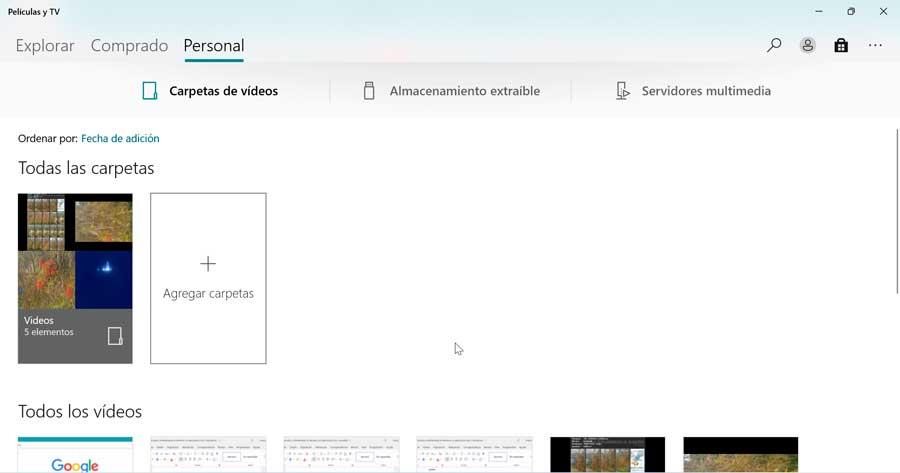
Windows Media Player
También conocido como WMC, es un centro multimedia que tuvo su principal auge con Windows XP y que aún en Windows 10 y Windows 11 podemos seguir usándolo para reproducir toda clase de contenido multimedia. Este clásico reproductor es compatible con los formatos de archivos más populares como MP4, AVI o MOV por lo que igualmente podremos usarlo para reproducir nuestros vídeos almacenado en este formato de archivo original de Apple.
Pros y contras
Esta aplicación te lleva muchos años entre nosotros, pero con todo y con ello a muchos usuarios les sigue encantando y continúan con su uso de forma habitual, como antaño. Hay que tener en cuenta que este es un reproductor multimedia prácticamente abandonado por parte de Microsoft y que ha quedado un tanto devaluado con respecto a otras opciones más actuales.
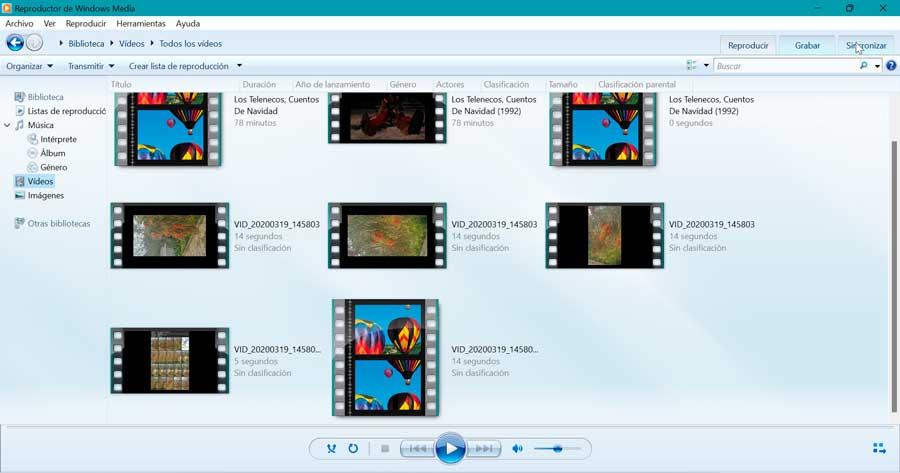
VLC Media Player
Sin duda alguna, cuando hablamos del reproductor multimedia más usado y popular, no estamos refiriendo a VLC. Se trata de un programa gratuito y de código abierto, compatible con los principales formatos de archivos de audio y vídeo, entre los que se encuentra el formato MOV de Apple, por lo que si lo tenemos instalado podemos reproducirlos sin problemas. En caso de que aún no lo tengas lo puedes descargar desde la página web del desarrollador.
De hecho una de las principales características de esta solución de software, además de la fiabilidad que nos proporciona, es la enorme compatibilidad que tiene con la mayoría de los formatos de fichero multimedia actuales.
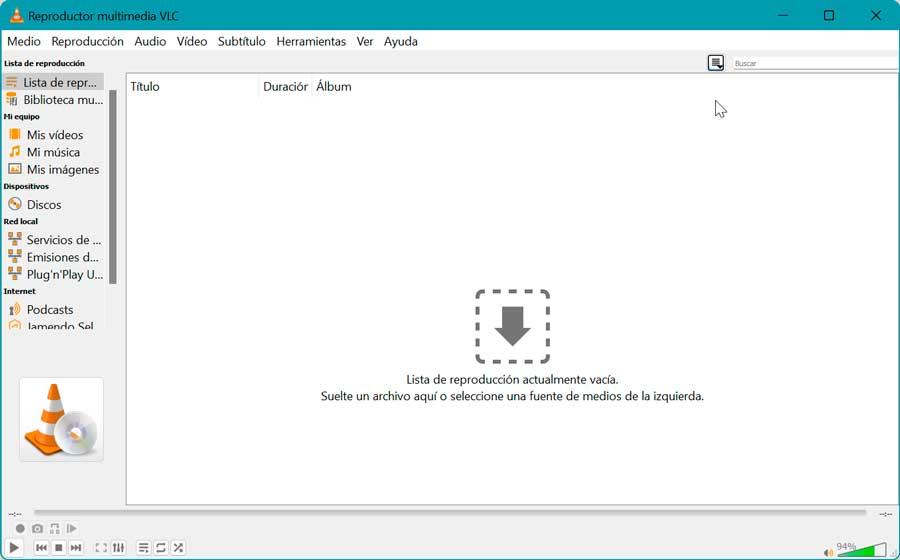
Otra opción, quizás más recomendable para dispositivos Windows con interfaz táctil, la encontramos en la versión UWP de VLC, versión disponible en la Microsoft Store. Esta versión está diseñada para utilizarse al igual que un teléfono o tablet, sin ofrecer ninguna de las funciones adicionales que la versión de escritorio pone a nuestra disposición.
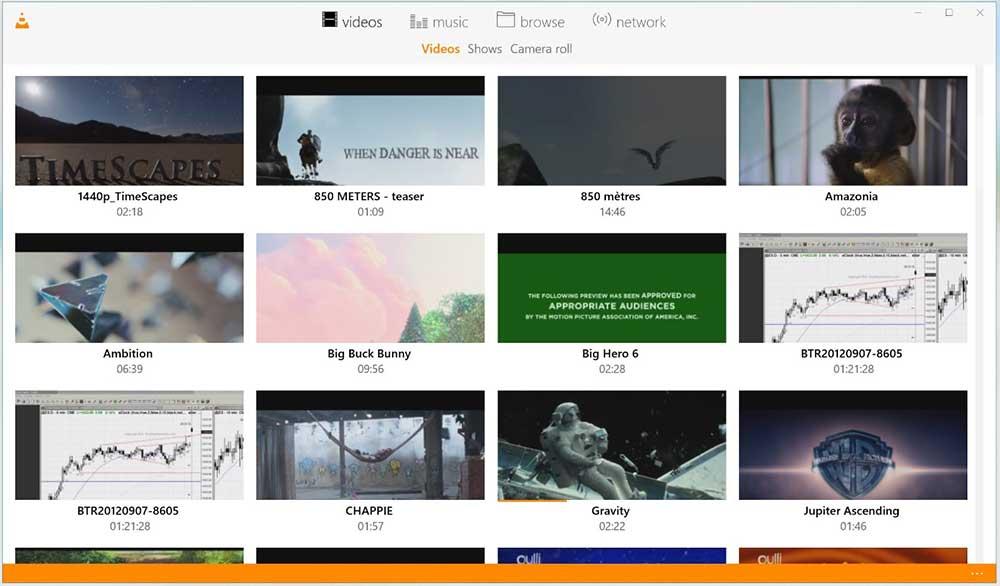
Me gusta y me gusta menos
Este es un reproductor multimedia que se caracteriza por su fiabilidad de funcionamiento y que además es compatible con la mayoría de los formatos de audio y vídeo más actuales. En equipos más antiguos esta es una propuesta que consume más recursos del PC que otros reproductores más sencillos.
Kodi
Obviamente no nos podemos olvidar de Kodi, la plataforma favorita de millones de usuarios para reproducir cualquier tipo de formato de vídeo que, además, permite crear un centro multimedia de reproducción en nuestro hogar de una forma muy rápida y sencilla.
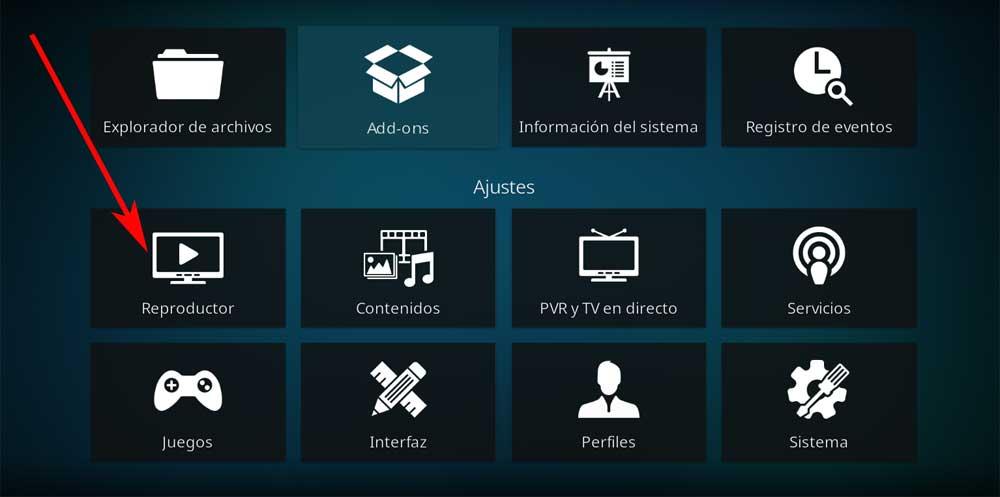
Además, también es compatible con un gran número de pluging, algunos de los cuales vulneran los derechos de autor, sin embargo, para reproducir archivos en formato MOV no hace falta instalar ninguno de estos. Kodi es una aplicación de código abierto que se puede descargar directamente desde su página web pulsando en el siguiente enlace.
Destacable y menos destacable
Aquí nos encontramos con un centro multimedia que nos permite reproducir y gestionar todo tipo de contenidos de estas características. Permite la instalación de add-ons adicionales. Tiene una interfaz de usuario y modo de uso un tanto peculiar que puede confundir a aquellos que nunca hayan utilizado este centro multimedia.
Programas para convertir MOV a otro formato
En el caso de que con nuestro reproductor habitual tengamos problemas para visualizar los archivos en formato MOV, tenemos la posibilidad de convertirlos a un formato más estandarizado como es el MP4 con la ayuda de estos programas gratuitos.
VLC
VLC no es solo un excelente reproductor de vídeos en cualquier formato, sino que, además, también incluye funciones adicionales que nos permiten, por ejemplo, descargar vídeos de YouTube o convertir vídeos a otros formatos. Estas funciones únicamente están disponibles en la versión de escritorio que podemos descargar desde su página web, funciones que no vamos a encontrar en la versión disponible en la Microsoft Store. Al ser compatible con todos y cada uno de los formatos de vídeo del mercado, VLC es una de las mejores herramientas para realizar este proceso, una herramienta que, además, es completamente gratuita. Para convertir un vídeo con VLC, lo primero que debemos hacer una vez hemos abierto la aplicación es pulsar en el botón Medio y seleccionar la opción Convertir.
A continuación, en la pestaña Archivo, pulsamos en Añadir y seleccionamos el vídeo que queremos convertir a otro formato. En la parte inferior, junto al botón Convertir / Guardar pulsamos sobre el triángulo orientado hacia abajo que nos permite acceder a otras opciones dentro de ese botón y donde tenemos que seleccionar la opción Convertir.
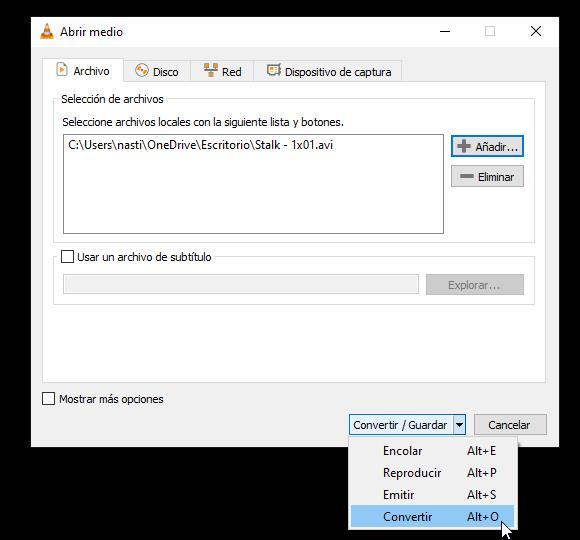
En la siguiente ventana que se muestra, nos dirigimos a Perfil y pulsamos sobre el cuadro desplegable donde tenemos que elegir que formato de salida que utilizar para realizar la conversión. Finalmente, establecemos la ruta donde queremos guardar el archivo y pulsamos en Iniciar. Si no establecemos la ruta de destino, el botón Iniciar no está disponible. Dependiendo del tamaño del vídeo y del códec utilizado, este proceso tardará más o menos tiempo.
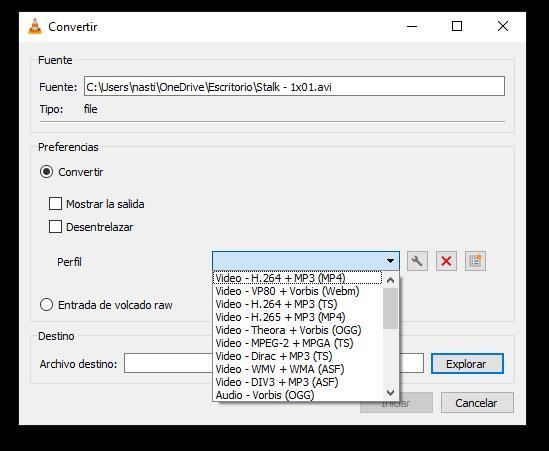
Lo mejor y lo peor
Si hay algo que caracteriza a este popular reproductor de vídeos y archivos de audio, es la enorme cantidad de funciones que nos ofrece de forma predeterminada. Todas estas se adaptan tanto a los usuarios que no requieren demasiadas complicaciones, como a los más avanzados. En ocasiones el consumo de recursos del equipo a la hora de llevar determinadas acciones en este programa, se dispara más de lo esperado en un principio.
AVS Video Converter
Hablamos de una sencilla aplicación que nos va a permitir convertir ficheros de vídeos en distintos formatos. Es capaz de convertir desde formatos de vídeo como MP4, AVI, WMV, MOV, MPEG4, MKV, entre otros. También permite añadir efectos a los vídeos como variar sus colores, insertar texto o crear películas de con efectos de sonido y transición. Además, podemos visualizar el fichero y extraer fotogramas individuales para guardarlos como imágenes independientes.
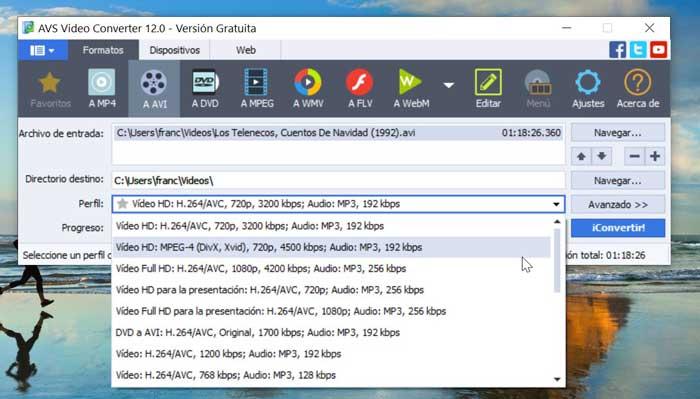
Es posible descargar AVS Media Converter desde este enlace a su plataforma de descarga.
Bueno y malo
Este es un programa que nos permite convertir entre diferentes archivos de video y que además se caracteriza por la amplia compatibilidad con todo tipo de formatos que nos propone de forma predeterminada. En comparación con otras propuestas que se podrían considerar como competencia de esta, aquí nos encontramos con menos funciones adicionales a la conversión de vídeos como tal.
Any Video Converter
Se trata de una de las mejores aplicaciones gratuitas para conversión de vídeos ya que es compatible con una amplia gama de formatos, por lo que nos va a permitir convertir nuestros archivos MOV en MPEG-4 para que podamos verlos en todo tipo de dispositivos. Es un programa que resulta ideal para editar y convertir vídeos en alta definición, incluyendo resolución 4K sin pérdida de calidad. Además, cuenta con funciones adicionales, como la posibilidad de descargar vídeos desde YouTube y convertirlos directamente.
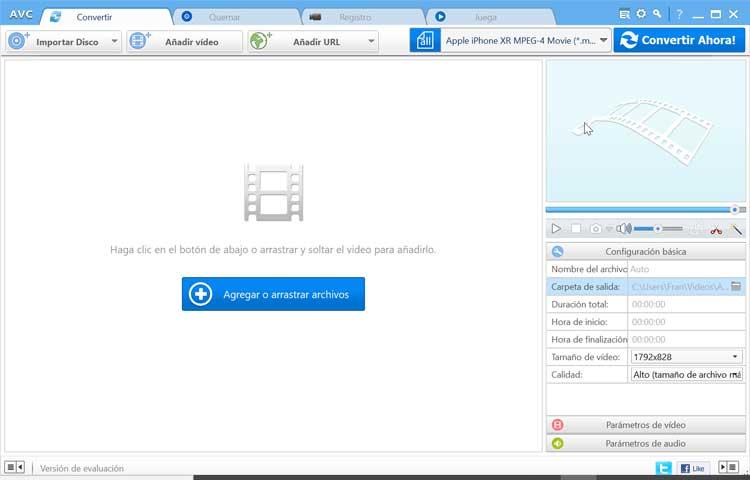
Any Video Converter cuenta con una versión gratuita que podemos descargar desde su página web oficial.
Top y menos top
A diferencia de otros muchos programas similares de la competencia que también nos permiten convertir vídeos, aquí podremos utilizar los mencionados archivos MOV hoy y además tiene soporte 4K sin pérdida de calidad. La interfaz de usuario que nos propone esta solución software de forma predeterminada en ocasiones puede resultar un tanto confusa si no estamos acostumbrados a estas aplicaciones.
Handbrake
Hablamos de uno lo conversores de vídeos más populares, caracterizándose por ser de código abierto y multiplataforma, siendo compatible con formatos como MOV, MP4, MKV, MPEG, entre otros. Junto a ello dispone de características avanzadas como la posibilidad de incluir subtítulos, añadir o eliminar canales de audio, cambiar la resolución del vídeo o dividir el fichero en dos. Se trata pues de una herramienta ideal no solo para pasar el formato de nuestros archivos MOV para que puedan se reproducidos en cualquier dispositivo.
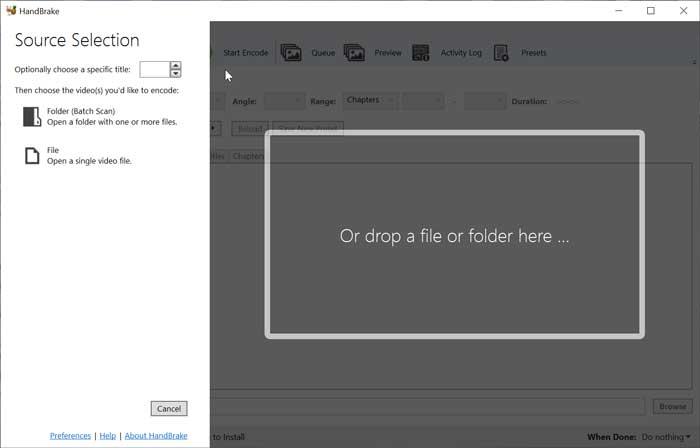
Podemos descargar Handbrake gratis desde su sitio web oficial.
Me gusta y me gusta menos
A la hora de convertir archivos multimedia de vídeo, este software que os proponemos ahora se podría considerar como uno de los máximos referentes del sector. La principal razón de todo ello es que nos ofrece herramientas tanto básicas como avanzadas para llevar a cabo este tipo de tareas. Además no vamos a tener ningún problema referente a la compatibilidad con los diferentes formatos de estos contenidos, los soporta prácticamente todos. Quizá el único problema que vamos a encontrar es que, debido a todas las herramientas que nos ofrece, en ocasiones puede resultar un software un tanto confuso de usar.
Avidemux
Una interesante opción a tener en cuenta a la hora de convertir o editar los archivos en formato MOV lo encontramos en la aplicación Avidemux, una aplicación poco conocida que pone a nuestra disposición un gran número de funciones de todo tipo.
No solo podemos convertir los archivos MOV a otro formato, sino que, además, también nos permite sincronizar la pista de audio, eliminarla o reemplazarla, añadir subtítulos, recortar el vídeo, extraer fotogramas de los vídeos entre otras funciones básicas de cualquier editor de vídeos.
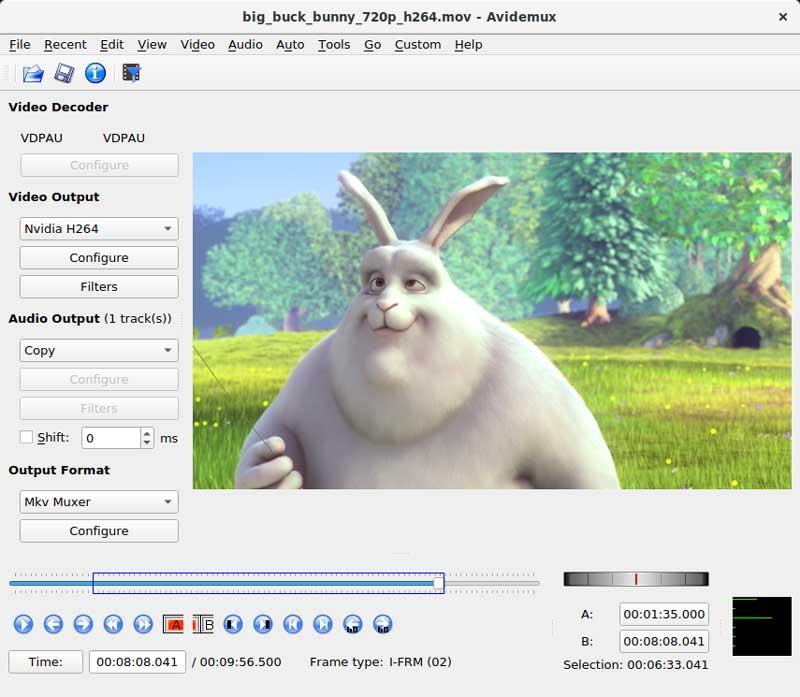
Avidemux es una aplicación de código abierto que se encuentra traducida al español, aunque a algunos menús la traducción se ha perdido por el camino. Puedes descargar esta aplicación a través del siguiente enlace.
Lo mejor y lo peor
Este programa gratuito que os comentamos ahora no solamente nos va a servir para convertir ficheros de vídeo entre sí. Igualmente nos propone algunas interesantes funciones básicas de edición de estos contenidos, algo especialmente indicado para los usuarios noveles. Nos encontramos con todas las herramientas necesarias para llevar a cabo tareas de edición básicas y así adaptar el vídeo a nuestras necesidades. Por el contrario los usuarios más avanzados quizá echen en falta opciones más profesionales para estas tareas.
Solucionar principales problemas de un archivo MOV
En ocasiones nos podemos encontrar con que disponemos de archivos MOV que no se pueden reproducir con independencia del dispositivo con el que lo estemos reproduciendo, lo cual quiere decir que estos se encuentran corruptos. Por ello, el problema podría estar relacionado con el reproductor multimedia que estamos utilizando, por lo que deberíamos de empezar con actualizar y reiniciarlo.
En caso de que el problema no se encuentre en el reproductor multimedia que estamos utilizando es probable que éste se encuentre en el propio archivo. Es por ello por lo que deberíamos volver a descargarlo ya que puede que durante la descarga inicial se haya interrumpido o se encuentre incompleto.
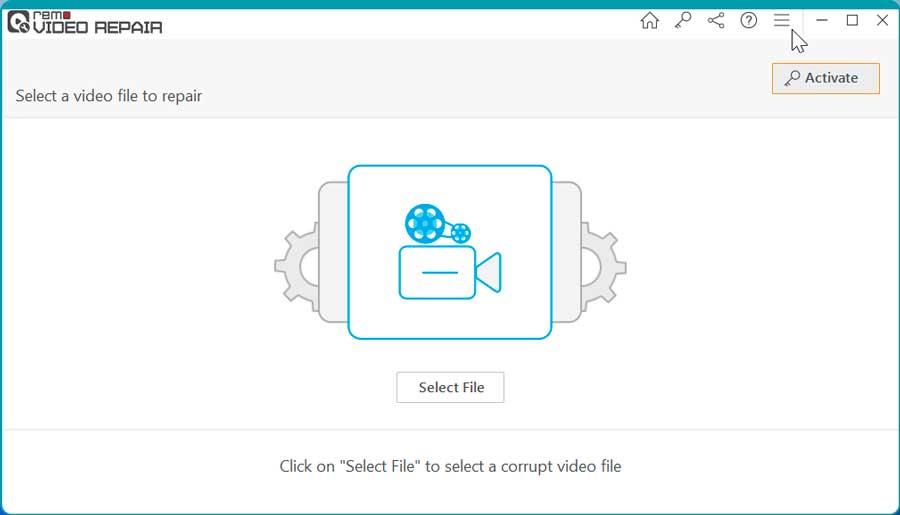
Por último, podemos usar una utilidad como Remo Repair MOV, especialmente concebido para reparar de forma segura aquello archivos MOV que se encuentren corruptos, dañados y rotos. Podemos obtener una versión de prueba gratuita desde su página web oficial.
Igualmente nos podemos encontrar ante la situación de que el archivo de vídeo está bloqueado por él dispositivo donde lo guardamos y no podemos borrarlo. Para solventar este fallo tan habitual deberíamos volver a conectarlo en el equipo donde lo copiamos de forma original, o modificar sus permisos para que nos permita su eliminación.
No tenemos más que pinchar con el botón derecho del ratón sobre el archivo como tal para modificar sus propiedades, ya que quizá por una razón u otra se ha configurado como de sólo lectura. También podemos intentar eliminarlo accediendo a Windows con permisos de administrador.

